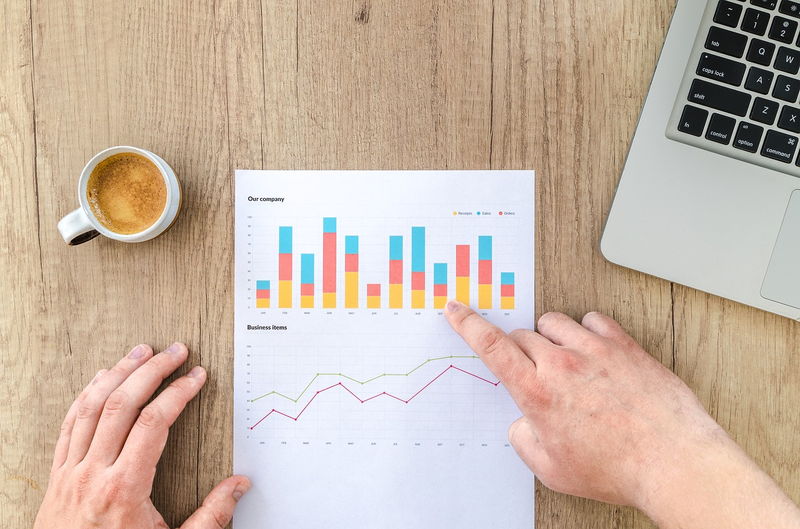- メモリって何をするためのものなの?
- メモリの性能が低い、高いってどこで判断すれば良いの?
- パソコンの用途毎にどの程度のCPU性能があれば良いの?
パソコンは色々なパーツが組み合わさってできており、パーツ毎の性能によってパソコン全体の性能が決まってきます。
しかし、パソコンを初めて選ぶ方にとっては、どのように知識を深め、選んでいけば良いか難しいと思うので、パソコン選びに失敗しないための選び方や基礎知識をまとめて解説しています。
今回はその中のメモリ編ですね。
私はPC歴約20年で、普段使い、ビジネス用途、ゲーム、動画編集やプログラミングなど様々な用途でパソコンを使い、ブログを運営する上で、メーカーよりパソコンを借りて性能を計測したりしているので、その経験やデータを元に、分かりやすく解説していきます。
この記事を読むことで、次のことが分かります。
- メモリの基本的な知識や性能の見方
- 使用用途別に、どの程度のメモリを選べば良いか
メモリと一言で言っても知識面でかなりのボリュームになってしまいますが、パソコンを初めて選ぶ方を対象に、最低限ここだけは覚えておいた方が良いという内容をできるだけ絞って解説していきます。
 ケンさん
ケンさん
目次
メモリの役割とは?
メモリとは、様々な処理が実行される際に、データを一時的に保存するための記憶装置です。
メモリの他にも、メインメモリ、主記憶装置、RAMなどと呼ばれますが、一般的にパソコンで「メモリ」と言うと、一時保存するための記憶装置を指します。
パソコンでは、OSや実行しているアプリケーションで様々なプログラムが実行されていますが、その際に、一時的にデータを記憶する必要があります。
その記憶しておく場所がメモリですね。
メモリの容量が大きければ大きいほど、一度にできる作業が多くなります。
例えば、アプリケーションをたくさん立ち上げたり、メモリを多く使う3Dゲームや動画編集などのクリエイティブなアプリを快適に使えたりします。
メモリは、高速なCPUと低速なストレージ(HDD/SSD)の間に入ることで、データのやり取りをスムーズにする役割もあります。
低速なストレージのデータのやり取りに、高速なCPUが合わせていては、CPUに待ち時間ができてしまいます。
この状態だと、CPUを効率的に動作させることができないので、それを回避するためにメモリがあります。
一度、ストレージから取得したデータをメモリに保存しておくことで、2回目以降は、メモリからデータを取得することで高速化に繋がります。
メモリの性能を決める「容量」「データ転送速度」
メモリの性能を決める大きな要素は、次の2つです。
メモリの容量
メモリのデータ転送速度
他にも、
- メモリのデータ転送速度を向上させるデュアルチャネル技術
- メモリ不足になるとどうなるのか
についても解説していきます。
メモリ容量【最重要】
メモリ容量は、一時的にデータを保存できる容量で、大きければ大きいほど一度にできる作業が多くなります。
例えば、アプリケーションをたくさん立ち上げたり、メモリを多く使う3Dゲームや動画編集などのクリエイティブなアプリを快適に使えたりします。
普段の生活で例えると、机で勉強する際の机の広さです。
このスペースが広ければ、作業に必要なもの(パソコン、資料、電卓、色々な物)を置けるスペースが広いので、作業がしやすくなりますよね。
しかし、机が狭いと教科書を片付けてから参考書を開くように限りあるスペースを整理しつつ使っていく必要があります。
これでは、効率的とは言えませんし、ストレスも溜まります。
最近の主流は、8GB, 16GBで、ゲーミングPCやクリエイティブPCであれば、16GBが多いですね。
これに対して、4GBは少なく、アプリを1,2個立ち上げたらメモリが足りなくなるという感じなのでおすすめできません。
元々、パソコンを起動した時点でOSが実行されるので、OS分のメモリが使われます。
Windows 10の場合でメモリを2GB前後使用するため、メモリ容量が4GBだと自由に使えるメモリが残りの2GBとなります。
これではアプリを複数立ち上げて使うことがほとんどできないので、最低でも8GBあった方が良いですね。
パソコンで色々な作業をする中で、メモリの容量が余ることは全然問題ないのですが、メモリ容量が不足するとパソコンの動作に影響が出てきます。
後程詳しく解説しますが、容量不足になると、アプリが実行できなかったり、動作がカクついてストレスに繋がったりします。
そのため、使用用途別に、どの程度のメモリ容量が必要か知っておく必要があります。
また、メモリの性能にはもう一つ「データ転送速度」がありますが、メモリ容量の方が圧倒的に重要です。
パソコンの快適さに関わってくるのは、9割方メモリ容量ですね。
データ転送速度
データ転送速度とは、CPU・メモリ間やメモリ・ストレージ間でデータをやり取りする際の転送速度です。
OSやアプリが処理する中で、CPU、メモリ、ストレージなど色々なパーツがデータのやり取りをします。
その際のやり取り速度が、メモリのデータ転送速度によって変わってきます。
とは言え、データ転送速度が高速なものを選んでも体感的に速くなったと感じることは少ないので、あまり気にしなくても大丈夫です。
データ転送速度よりも容量の方が圧倒的に重要ですね。
そのため、販売されているパソコンのスペック表を見ても、メモリの欄には容量しか書かれていない場合がほとんどです。
それほどメモリ容量の方が重要なんだなと考えてもらえればいいですね。
デュアルチャネル
デュアルチャネルとは、同じ規格・容量のメモリを2枚1組で挿すことで、データ処理を高速化する技術のことです。
他にも、3枚1組をトリプルチャネル、4枚1組をクアッドチャネルと言いますが、現状、ハイエンドなデスクトップPCでやっと対応しているかどうかというレベルです。
体感的には、基本的に速くなったなと感じることはあまり無いですが、環境、ベンチマークソフトによっては、5~10%程度パフォーマンスが高くなる場合があるようです。
最近では、ほとんどのパソコンがデュアルチャネルには対応しているので、パソコンのメモリ仕様を確認して、メモリが2枚搭載されていれば、デュアルチャネルと考えて良いでしょう。
例えば、メモリ容量が同じ8GBでも、次の2パターンがあります。
- 8GBメモリを1枚
- 4GBメモリを2枚
元々のメモリの転送速度が同じであれば、4GBメモリ2枚を搭載している方が、デュアルチャネルでデータ転送速度が高速となります。
メモリ容量が16GBのパソコンであれば、8GBメモリ2枚という場合が多い気がしますね。
とは言え、データ転送速度が速いということでお得感はありますが、劇的に快適になるわけでは無いので、欲しいパソコンのメモリがたまたま2枚であれば、ラッキー程度で良いかなと思っています。
それより、メモリの容量が重要ですね。
メモリ不足について
元々メモリの容量が少なかったり、多かったとしても多くのアプリケーションを実行するような場合、メモリ不足になる場合があります。
メモリ不足になると次のようなことが起きます。
- アプリ立ち上げ時に、メモリ不足の警告が出て実行できない。
- 実行できるものの動作がカクついて、快適に作業ができない。
こうなると他の実行しているアプリを閉じて、メモリ使用量を減らしてから、アプリの立ち上げや作業をする必要があります。
これは非常に面倒です。
元々のメモリ容量が少なければ、他に閉じるアプリが無い場合もありますし、メモリ容量が多くても、作業の関係で他のアプリを閉じれない場合もあります。
このようなメモリ不足による作業の制限、快適に作業できないストレスが起きないようにするために、使用用途別に、適切なメモリ容量を搭載したパソコンを選ぶ必要があります。
メモリ不足による動作のカクつきの原因は、メモリスワップが起きるためです。
メモリスワップとは、メモリのデータを一時的にストレージ(SSD/HDD)に退避させてメモリに空きを作ったり、一度退避させたデータをメモリに戻すことを言います。
このようにメモリ不足に陥っても、何とかアプリを実行しようとメモリ内をやりくりしてくれるようになっています。
しかし、問題なのはストレージのデータ転送速度がメモリと比べ、非常に遅いことにあります。
製品によって様々なので大雑把になりますが、ストレージは、メモリの1/10~1/100程度の速度になります。
このような低速なデータのやり取りをすると、データの待ち時間による処理の中断が発生します。
データを元に様々な処理を行うCPUからすると、データが遅すぎて次の処理が行えず、待ち状態です。
結果、画面上ではアプリ動作のカクつきという形で表れてきます。
このように、パソコンで快適に作業する上で、メモリ容量は重要になってきます。
メモリの見方と選び方
メモリが作業の快適さを決める重要なパーツであることは、分かって頂けたと思いますが、
メモリの性能ってどこを見れば分かるんだ?
と疑問になると思います。
結論から言うと、メモリの性能は、ほぼ容量で決まると言っていいです。
メモリを選ぶ上で重要な部分なので、メモリの性能の見方と使用用途別にどの程度のメモリ容量が必要になるか目安を解説していきます。
メモリの型番の見方(性能を大体把握)
メモリには型番があり、それを見ることで、大雑把に性能を把握することができます。
何やら色々書いてて難しそうだな…
と感じたと思います。
しかし、初めてパソコンを選ぶという方は、メモリの”容量”だけを見れば十分です。
2枚組というのは、メモリが2枚なので、1枚8GBのメモリが2枚入っているという意味になります。
ただ、この型番は、”メモリを購入”する人、つまり、自作PCをする人で個別にパーツを買う必要がある場合に見ないといけない型番です。
普通は、”パソコンを購入”するので、そこまでの情報は不要で、規格やデータ転送速度は、あまり気にしなくて良いです。
販売しているパソコンのスペック表を見ると、容量しか書いてないことも多いので、メモリの容量さえ分かれば問題ありません。
| メモリ容量 | 性能目安 | |
|---|---|---|
| ローエンド (低性能) | 4GB | ネットサーフィンや動画視聴など軽めの作業向け。 同時に実行できるアプリ数も少なく、 積極的に選ぶメモリ容量ではありません。 |
| ミドルレンジ (中性能) | 8GB | 最近の主流の容量。 ネットや動画視聴などの普段使い、Word, Excel, メールなどのビジネス用途 プログラミングなど幅広い用途で快適な容量。 |
| ミドルハイ (中高性能) | 16GB | ゲーミングPC、クリエイティブPCで主流の容量。 ゲーム用途なら16GBでいいが、クリエイティブ用途は何かとメモリ使用量が 多くなりがちなので最低16GBは欲しい。 また、ビジネス用途でも同時に10~20個ぐらいのアプリを立ち上げる のであれば16GBが最適。 |
| ハイエンド (高性能) | 32GB以上 | プロ向けのクリエイティブ用途や データ分析、AI学習などのプログラミングをする方向け。 |
後は使用用途別に、大体必要なスペックを理解して、適切な性能のパソコンを選べば失敗はしないです。
 ケンさん
ケンさん
使用用途別のメモリ性能の目安
じゃあ、ゲームしたい時はどのメモリ容量を選べばいいの?
適切なメモリ容量は、使用用途によって異なります。
| 使用用途 | 分類 | メモリ容量 |
|---|---|---|
| 普段使い (ネット/動画視聴/通販など) | ミドルレンジ | 8GB |
| ゲーム | ミドルレンジ~ハイエンド | 16GB |
| 動画編集 | ミドルレンジ~ハイエンド | 16GB, 32GB |
| ビジネス | ミドルレンジ | 8GB, 16GB |
| プログラミング | ミドルレンジ~ハイエンド | 8GB, 16GB, 32GB, 64GB |
| トレード (株/FX/仮想通貨) | ミドルレンジ | 8GB |
| AI/ディープラーニング | ミドルレンジ~ハイエンド | 8GB, 16GB, 32GB, 64GB |
| 大学生向け | ミドルレンジ | 8GB, 16GB |
色々な用途で必要なメモリ容量の目安を表にしました。
ミドルレンジからハイエンドまで幅広いものもありますが、同じ用途でもどのレベルのことをしたいのかで話が変わってきます。
例えば、動画編集であれば、FHD動画編集なのか、4K動画編集なのかで必要な性能が変わります。
また、ビジネス用途であれば、大量にメモリを使うアプリは少ないので、8GBでもOKです。
しかし、メーラー、Office、ブラウザ、管理ツールなど一度に色々なアプリを立ち上げることが多い方は、余裕をもって16GBがおすすめですね。
 ケンさん
ケンさん
その辺りの詳しい解説は、表の「使用用途」欄のリンクから、レベル毎の性能やおすすめのパソコンを紹介しているので参考にして下さい。
まとめ:最低限、快適に動作するメモリ容量は搭載しよう!
パソコン初心者の方向けに、メモリの基本的な知識や性能の見方、使用用途別にどのメモリ容量を選べばよいかについて解説しました。
| メモリ容量 | 性能目安 | |
|---|---|---|
| ローエンド (低性能) | 4GB | ネットサーフィンや動画視聴など軽めの作業向け。 同時に実行できるアプリ数も少なく、積極的に選ぶメモリ容量ではありません。 |
| ミドルレンジ (中性能) | 8GB | 最近の主流の容量。 普段使い、ビジネス用途、プログラミングなど幅広い用途で快適な容量。 |
| ハイエンド (高性能) | 16GB以上 | 16GBは、ゲーミングPC、クリエイティブPCで主流の容量。 |
メモリは、パソコンの快適さに大きく関わってくるパーツで、この良し悪しによって、パソコンの処理が快適だったり、カクついたりというのが決まってきます。
使用用途毎に、必要なメモリ容量が変わってくるので、
自分が何の用途でパソコンを使うのかはっきりさせておいて、それにあったメモリ容量を選ぶ必要があります。
もし、必要とするメモリ容量の性能を下回ってしまった場合、カクついたり、動作しなかったりします。
仕様用途毎に必要なメモリ容量を把握せず、ただ安いからという理由でメモリが4GBのパソコンとかを選んでしまうと、やりたいことができずお金が無駄になってしまうこともあるので注意しましょう。
メモリだけでなく、他の重要なパーツやパソコン選びに失敗しないための選び方や基礎知識を解説しています。
≫ 関連記事:購入前に知っておくべきパソコン基礎知識【初心者向け】